- 在Word 2010中创建表
- 在Word 2010中使用图形
- 在Word 2010中使用图形(1)
- 在Excel 2010中使用模板(1)
- 在Excel 2010中使用模板
- Word 2010中的目录
- Word 2010中的目录(1)
- 在Word 2010中移动
- 在Word 2010中移动(1)
- 在Word 2010中删除文本(1)
- 在Word 2010中删除文本
- 在Word 2010中调整页边距
- 在Word 2010中调整页边距(1)
- 在Word 2010中拆分表
- 在Word 2010中选择文本
- 在Word 2010中选择文本(1)
- 在Word 2010中查找和替换(1)
- 在Word 2010中查找和替换
- Word 2010入门(1)
- Word 2010入门
- 在Word 2010中插入文本
- 在Word 2010中移动文本
- 在Word 2010中移动文本(1)
- 在Word 2010中设置选项卡(1)
- 在Word 2010中设置选项卡
- 在Word 2010中添加公式(1)
- 在Word 2010中添加公式
- 在Word 2010中打印文档(1)
- 在Word 2010中打印文档
📅 最后修改于: 2020-11-18 09:44:30 🧑 作者: Mango
在本章中,我们将讨论如何在Word 2010中使用模板。MicrosoftWord模板是样式的集合,该样式定义了常规文本段落,标题和不同级别的标题的段落样式。您可以将任何现有模板用于Word文档,也可以设计可用于所有公司文档的模板。
使用现有模板
现在,我们将了解如何为新创建的Word文档使用现有模板。创建新的空白文档时,将选择一个模板。
步骤1-要开始新文档,请单击“文件”选项卡,然后单击“新建”选项;这将显示可用模板。
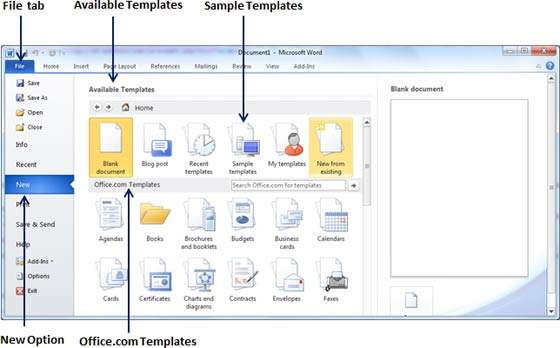
步骤2 -Microsoft Word提供了“示例模板”下排列的模板列表,或者您可以从office.com下载数百个按不同类别排列的模板。我们将使用样本模板作为文档。为此,我们需要单击Sample Templates ;这将显示模板库。您可以尝试使用office.com选项根据需要选择模板。
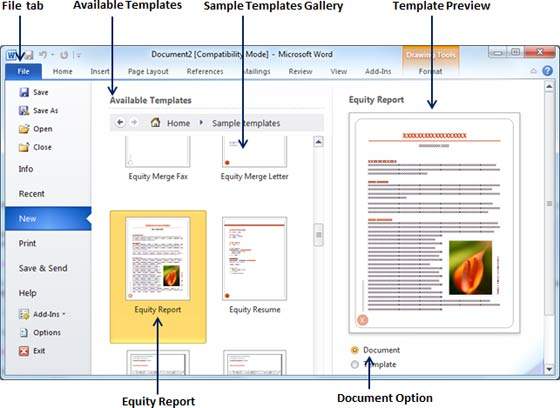
步骤3-您可以浏览可用模板的列表,最后通过双击模板为文档选择其中一个模板。我们将为报告要求选择“权益报告”模板。为文档选择模板时,应选择第三列中可用的“文档选项” 。这将使用预定义的设置打开您的文档,您可以使用该设置根据文档要求修改文档标题,作者姓名,标题等。
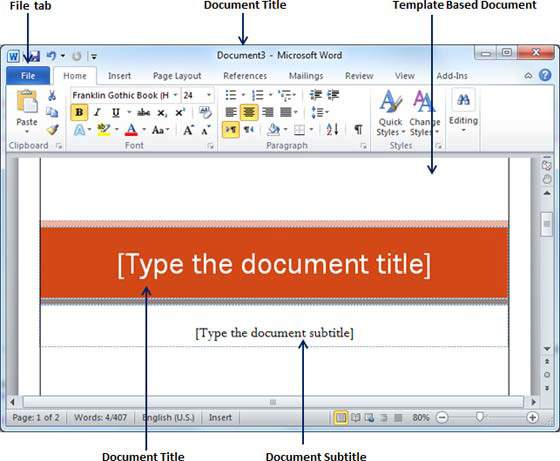
建立新范本
您可以根据需要创建新的模板,也可以修改现有模板并将其保存以供以后用作模板。 Microsoft Word模板文件的扩展名为.dotx 。以下步骤将帮助您创建一个新模板。
步骤1-要使用现有模板创建新模板,请单击文件选项卡,然后单击新建选项;这将显示要选择的可用模板。选择任何可用模板,然后在“模板选项”处于打开状态的情况下将其打开。
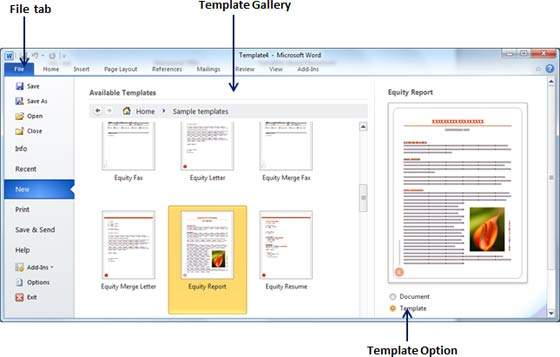
步骤2-现在您可以根据需要修改打开的模板,完成后,您可以使用.dotx扩展名保存该模板, .dotx扩展名是Microsoft Word模板的标准扩展名。
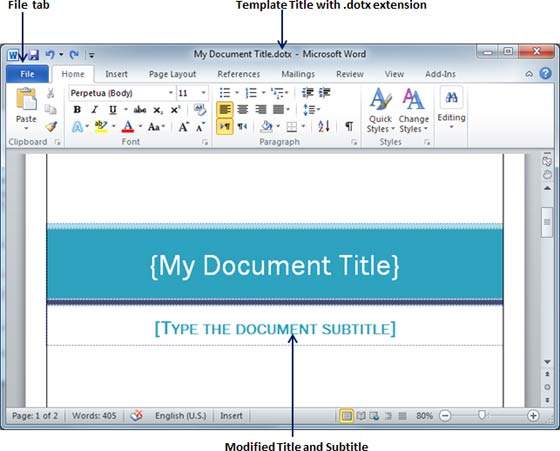
您也可以从新文档中创建模板。单击文件按钮,然后单击新建选项以打开一个新文档。在“可用模板”下,双击“空白文档”以创建一个新的文档模板。保存具有唯一名称和.dotx扩展名的模板。
您可以单击任意位置保存创建的模板,只要您想使用该模板,只需双击模板文件,它就会为您打开一个新的基于模板的文档。